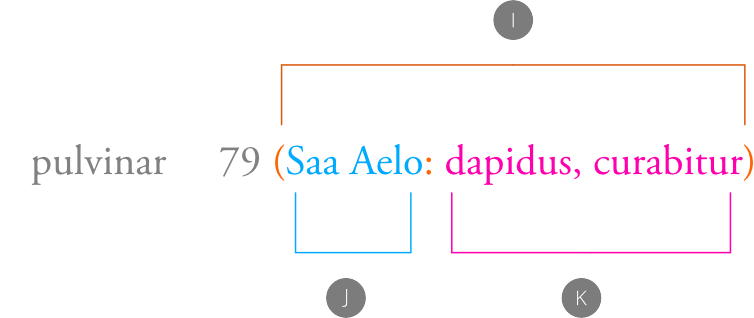Sobre os índices
Um índice é um valioso auxílio ao leitor em uma publicação longa, como um relatório ou um manual. Construir o conteúdo de seu índice e inserir o índice em seu documento é um processo simples. Para resumir:
- No painel Índice, adicione um tópico que você deseja que apareça no índice da sua publicação.
- Sempre que um texto relacionado aparecer em sua publicação, use o painel Índice para inserir uma marca de índice.
- Repita as etapas 1 e 2 até ter criado tópicos e marcas de índice para todas as entradas que você deseja que apareçam no índice.
- Crie um ponto de inserção em seu documento onde você deseja que o índice apareça e depois use o painel Índice para inserir o índice.
O índice inserido listará, em ordem alfabética, todos os tópicos para os quais há pelo menos uma marca de índice, juntamente com os números de página para as marcas de índice correspondentes.
O índice também pode incluir referências cruzadas que sugerem ao leitor ver um tópico relacionado.
Sobre estilos de texto na indexação
Quando você insere um índice, os estilos de texto específicos do índice são criados e aplicados automaticamente; esses estilos podem ser personalizados por meio do painel Estilos de texto.
Os estilos de parágrafo Índice e Entrada de índice são estilos 'pai' que permitem aplicar a formatação ao índice inteiro ou apenas às entradas do índice, respectivamente. O estilo de parágrafo Título de seção de índice afeta as letras grandes e os números pelos quais os itens são organizados.
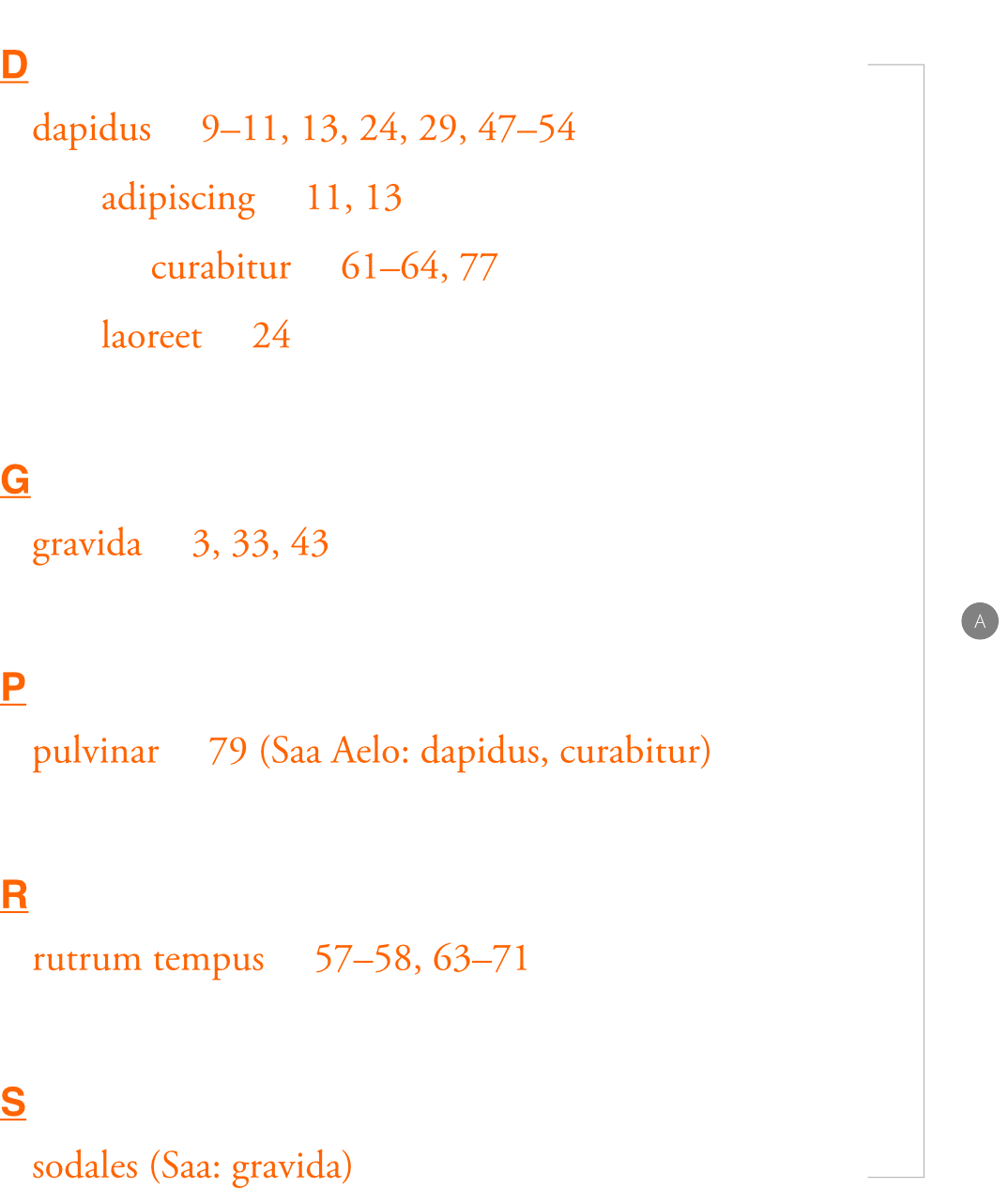
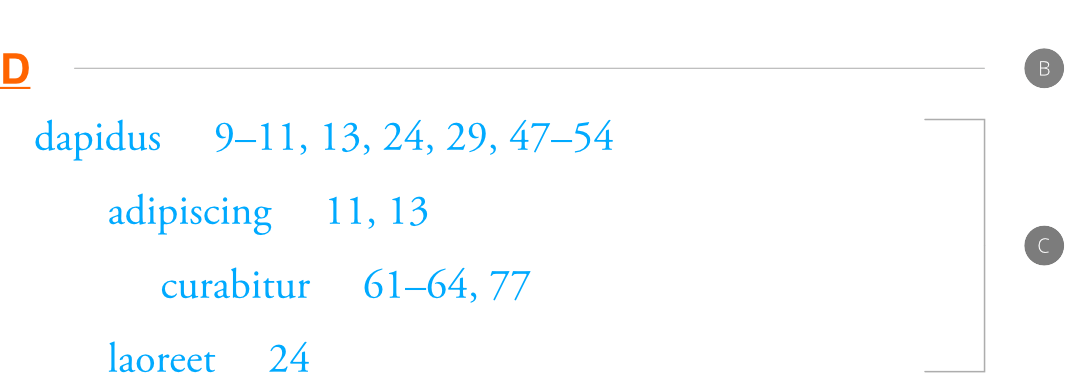
Uma sequência de estilos de parágrafo é criada para o número de níveis de subtópico existentes no índice; por exemplo, Entrada de índice 1, Entrada de índice 2, Entrada de índice 3 e assim por diante. Isso permite que cada nível de entrada de índice aninhado tenha uma formatação diferente da Entrada de índice e de outras entradas de índice de "nível superior". Por exemplo, você pode optar por mostrar entradas de subtópicos em um tamanho de fonte menor do que os tópicos de nível superior.
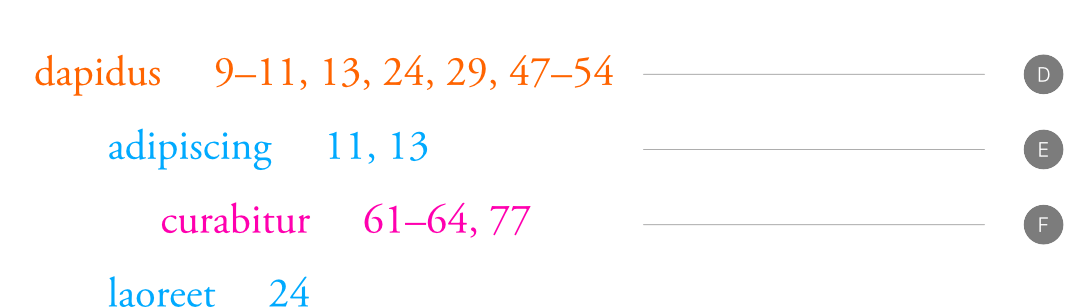
Os estilos de caractere Número de página da entrada de índice e Separador de número da entrada de índice permitem que detalhes específicos nas entradas de índice - ou seja, o texto adicionado às entradas pelas opções de Rótulos e separadores no painel Índice - se desviem do estilo pai de Entrada de índice. Por exemplo, você pode desejar que os números/intervalos de página e a pontuação entre eles sejam coloridos de forma diferente dos nomes dos tópicos e entre si.
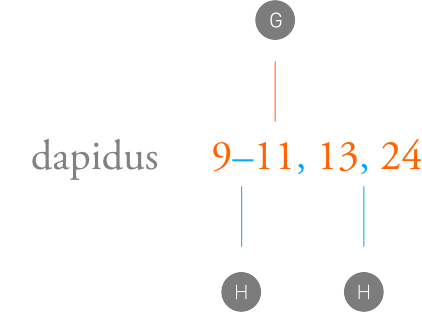
Além disso, os vários componentes do texto de referência cruzada em entradas de índice podem ser personalizados usando os estilos de caracteres Referência cruzada de índice, Rótulo de referência cruzada de índice e Tópico de referência cruzada de índice.